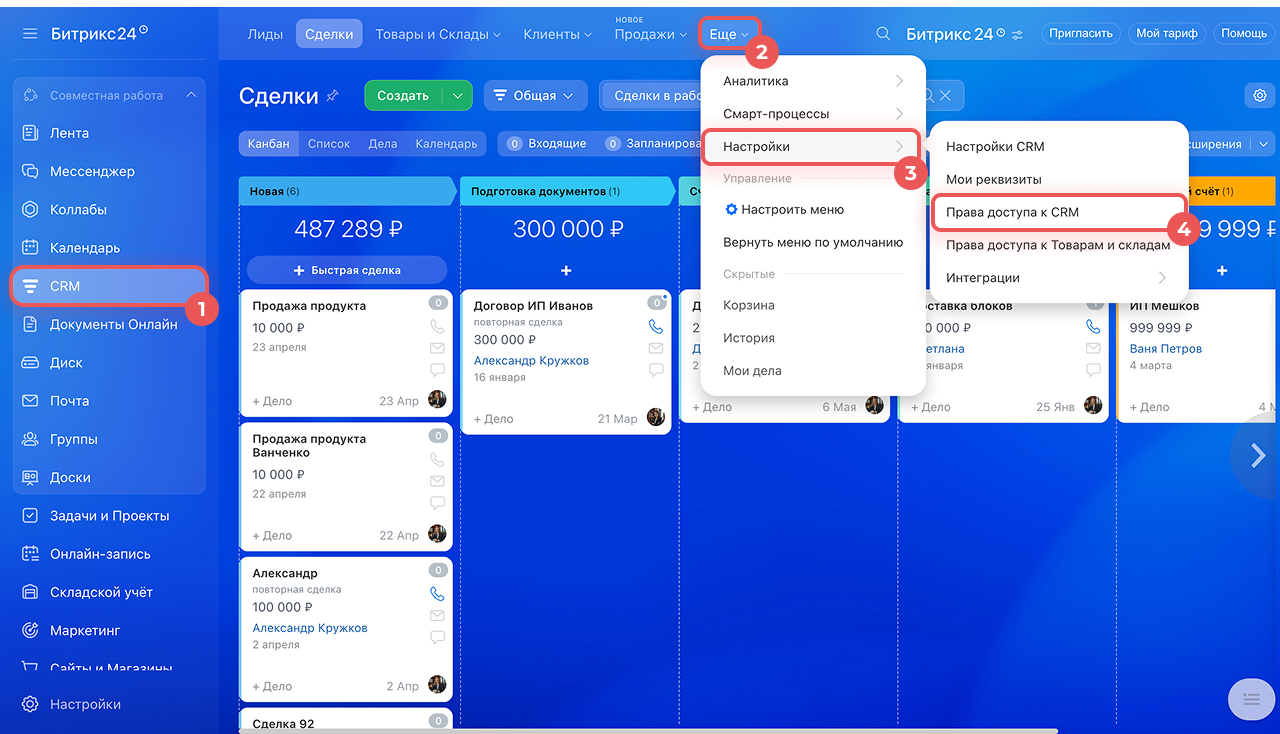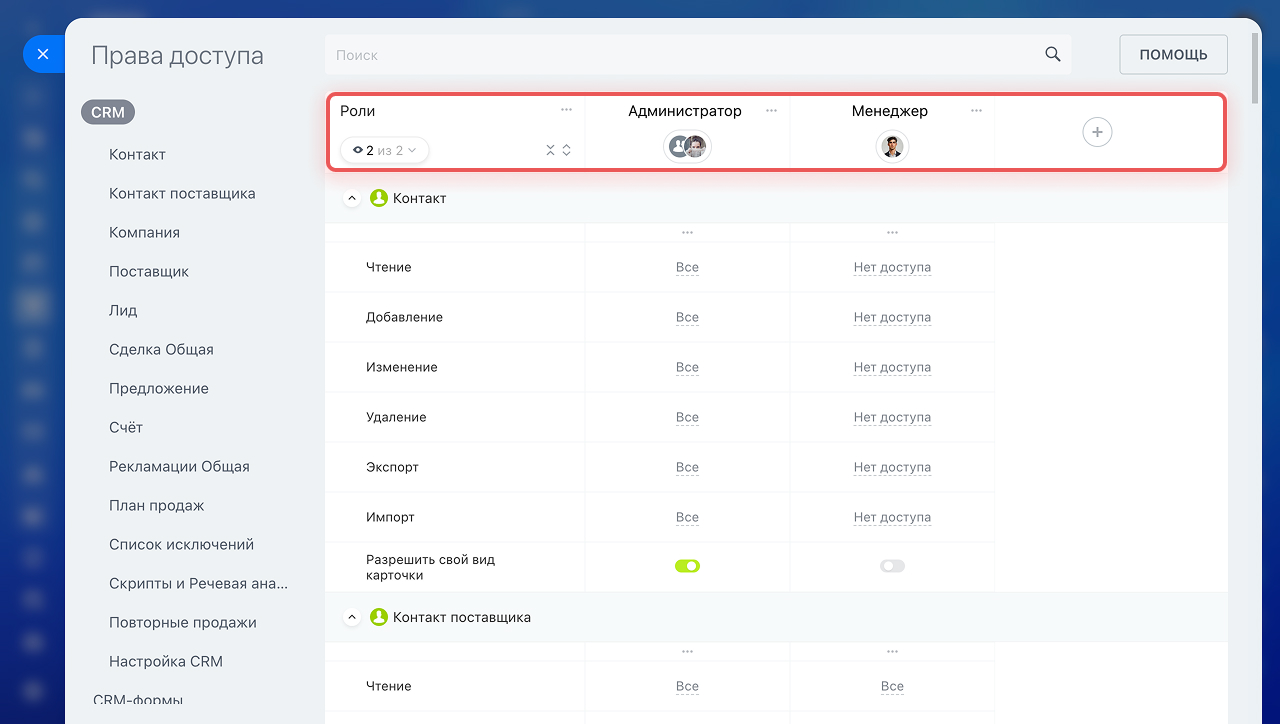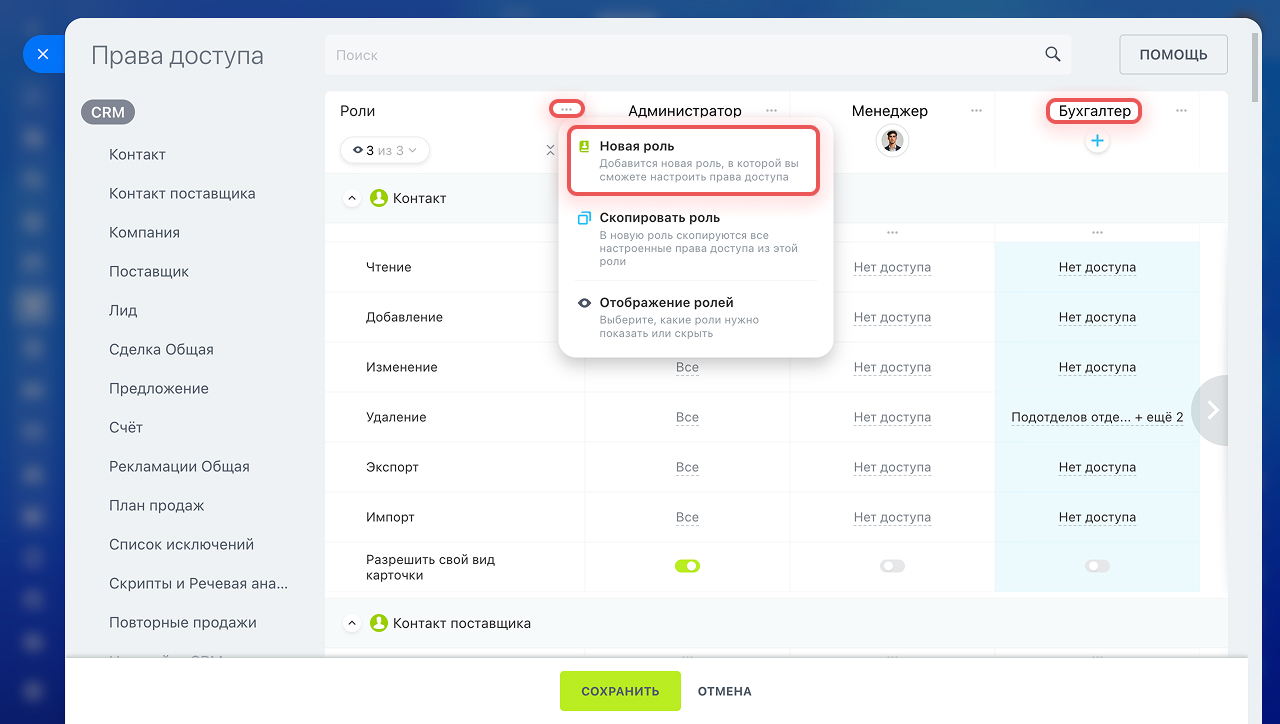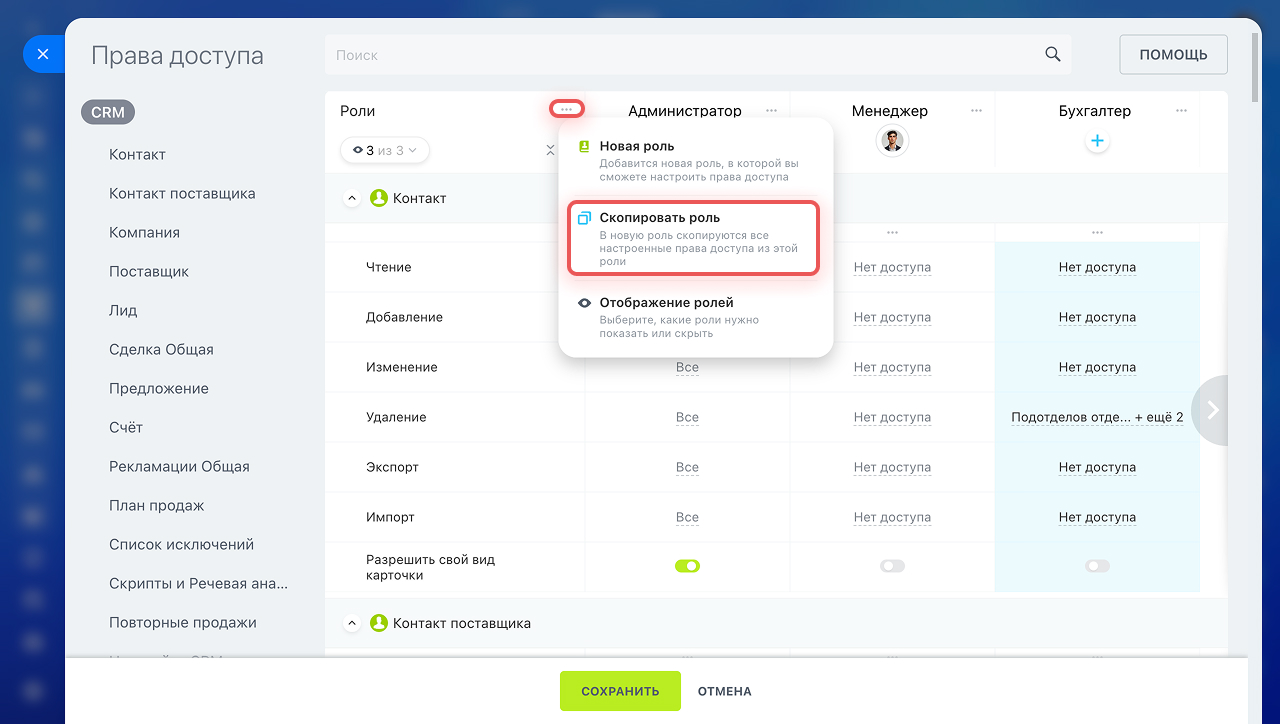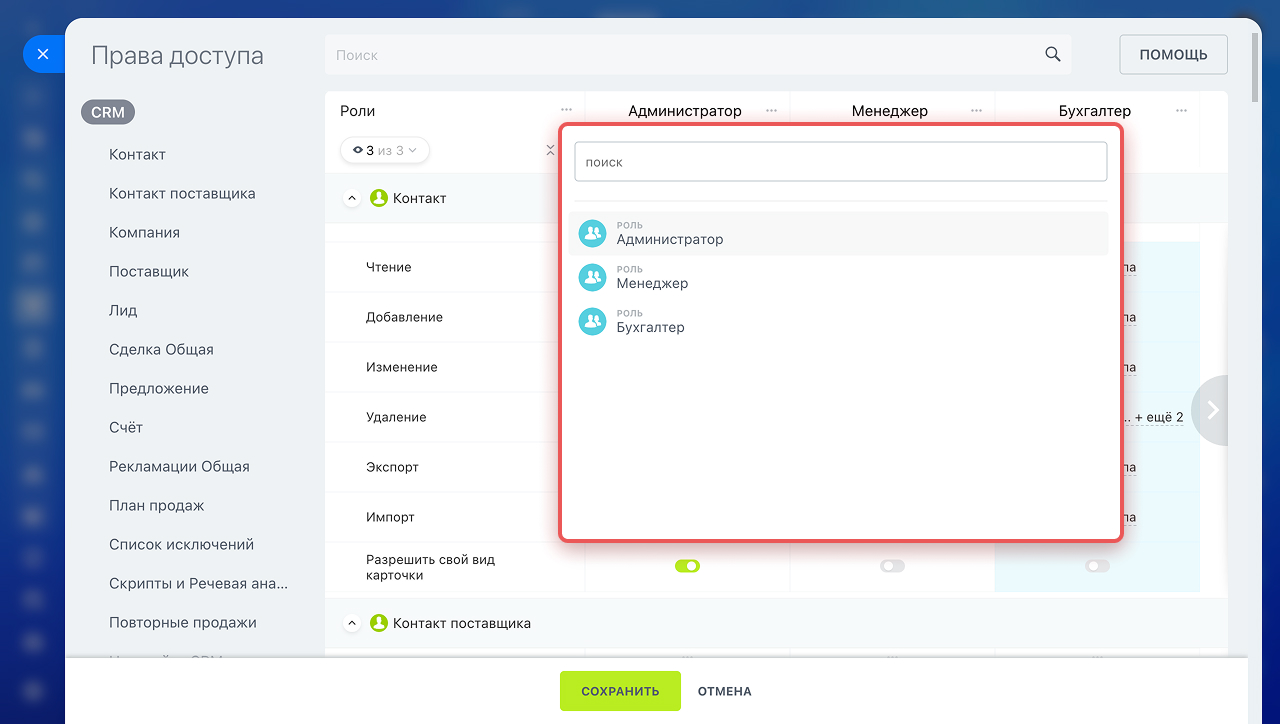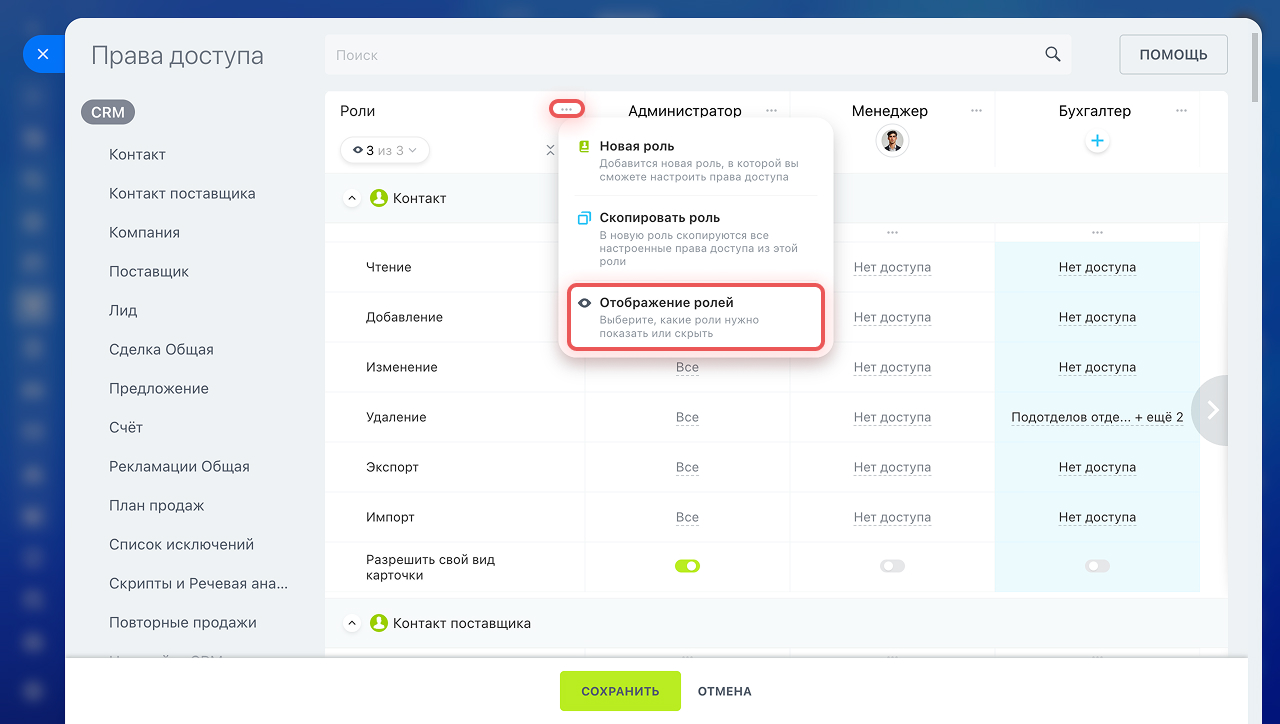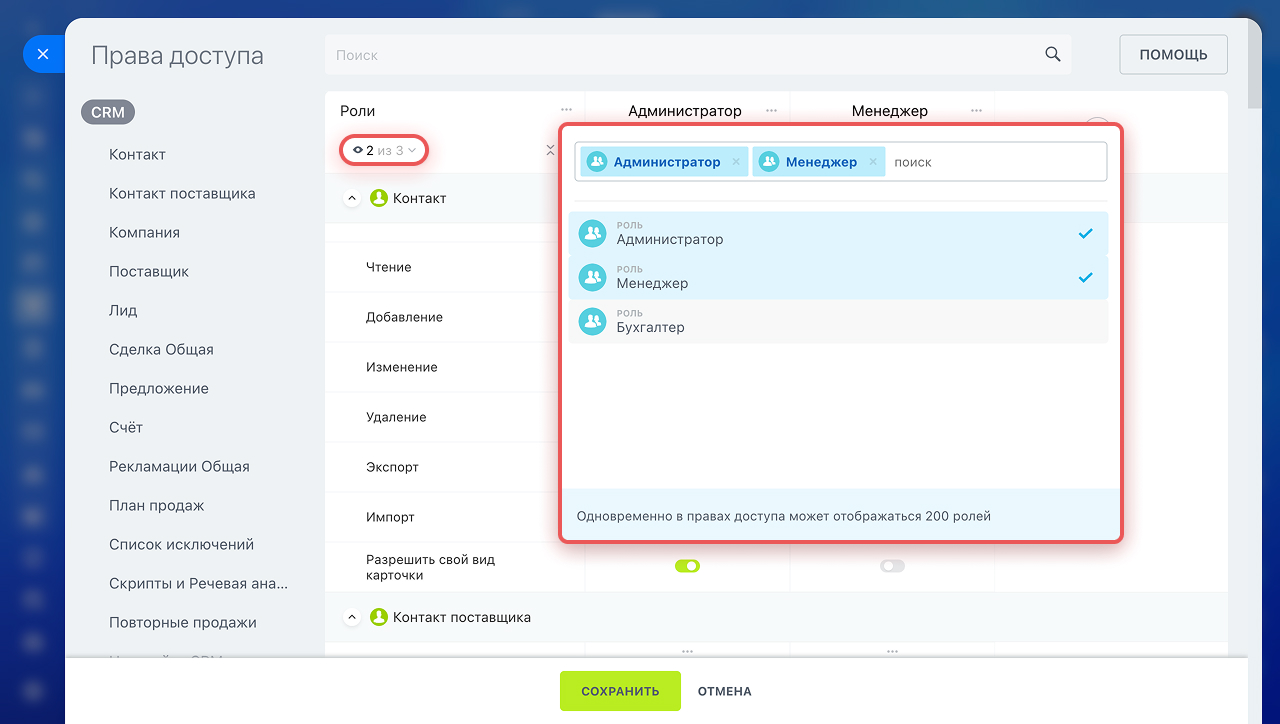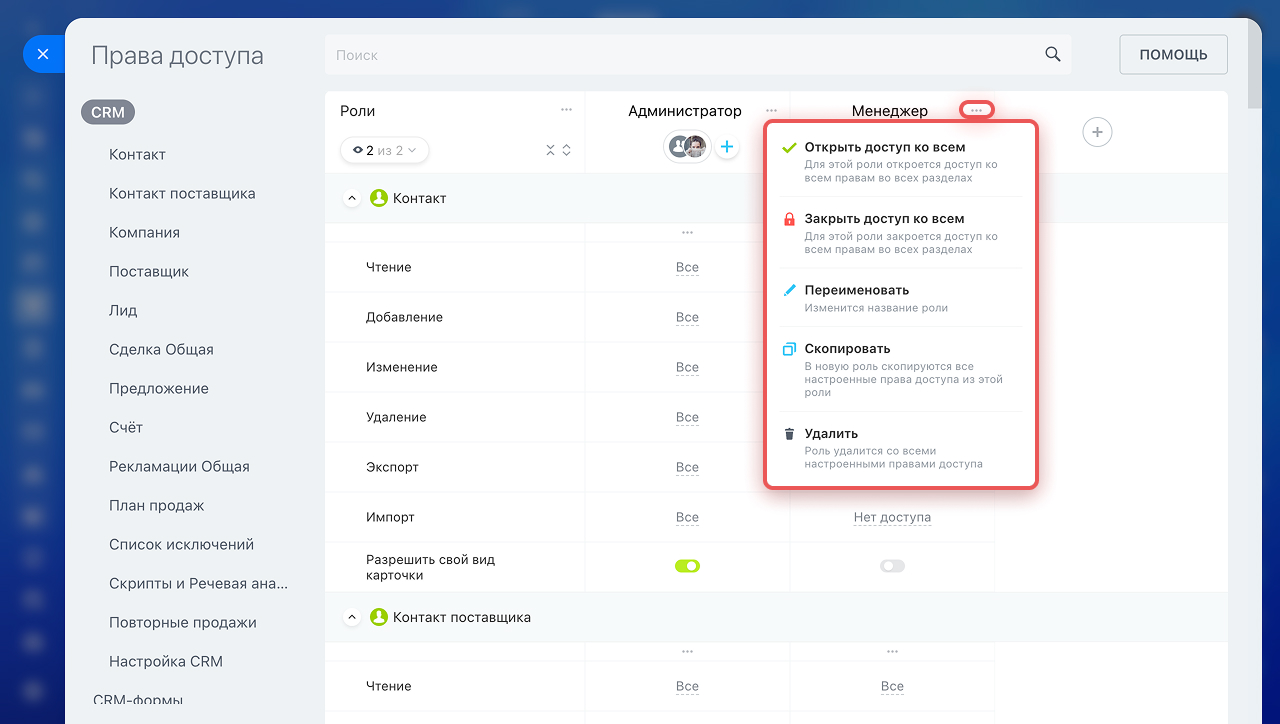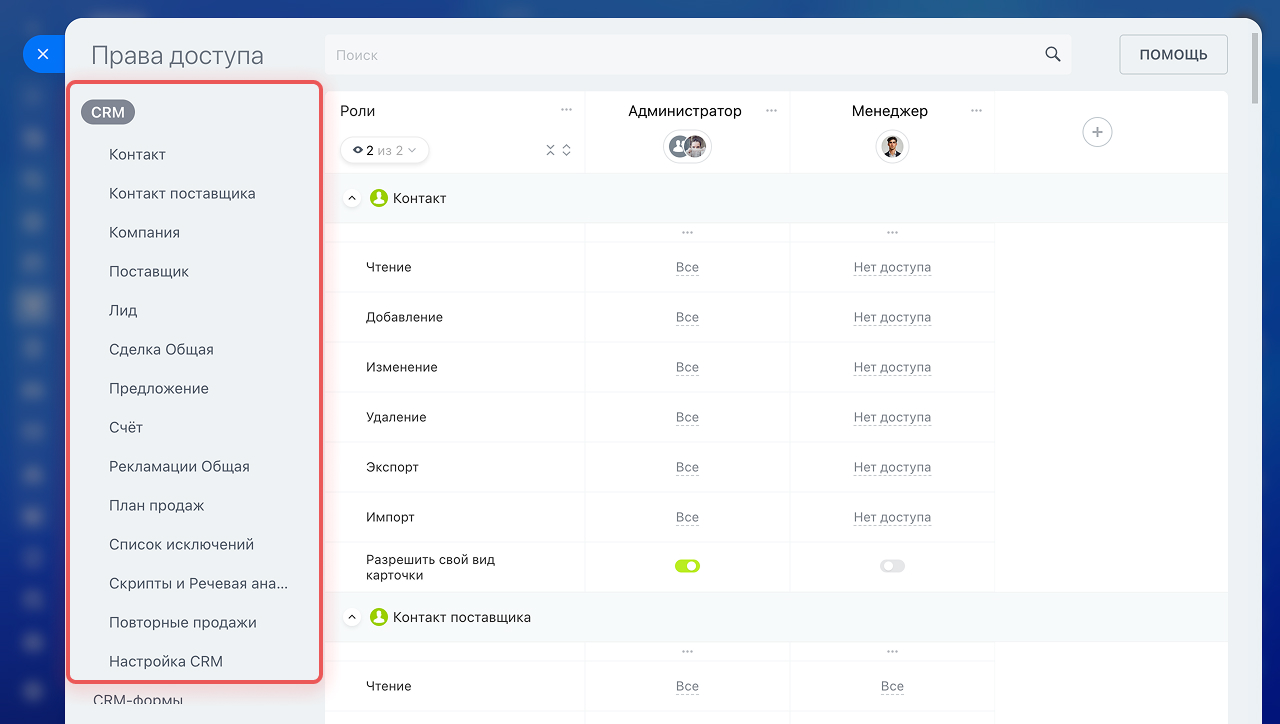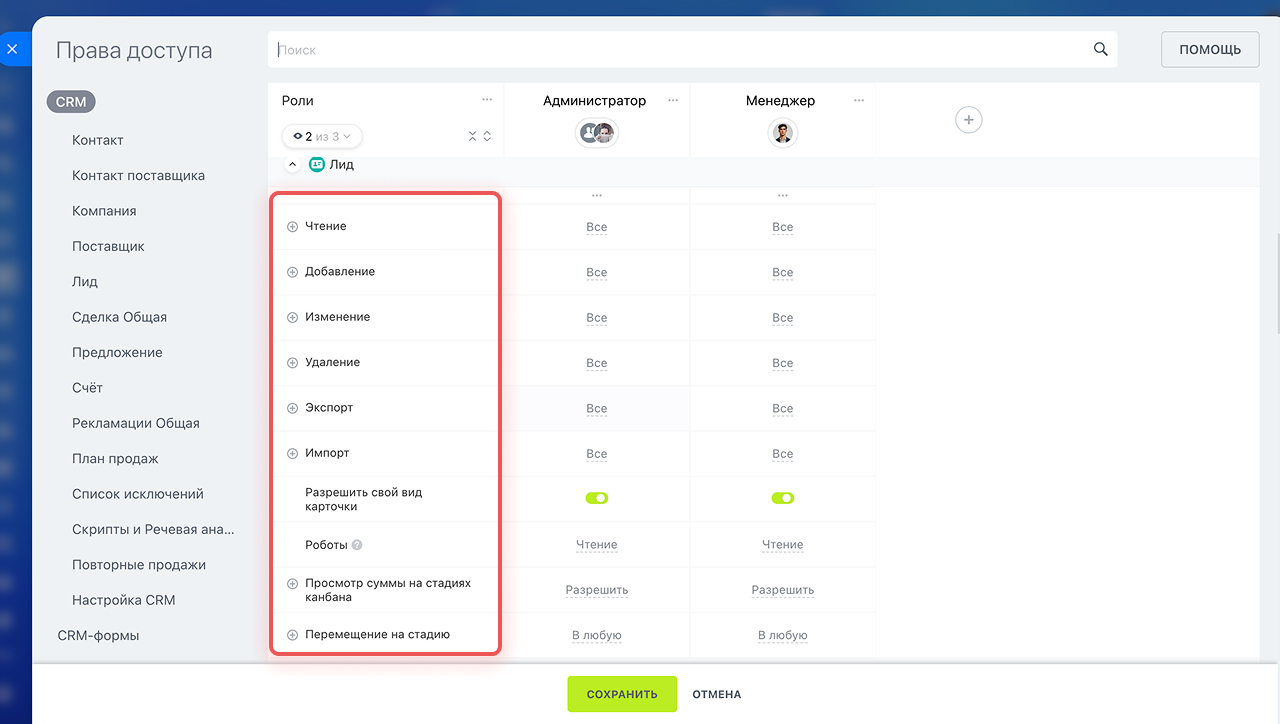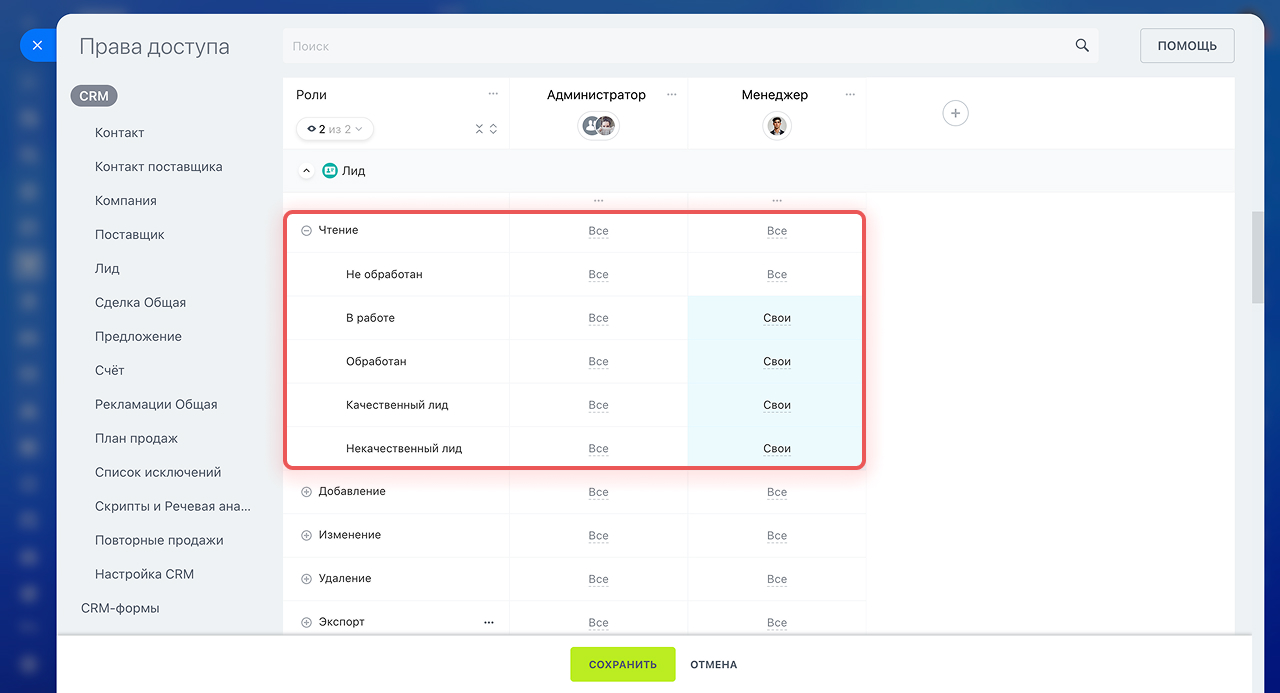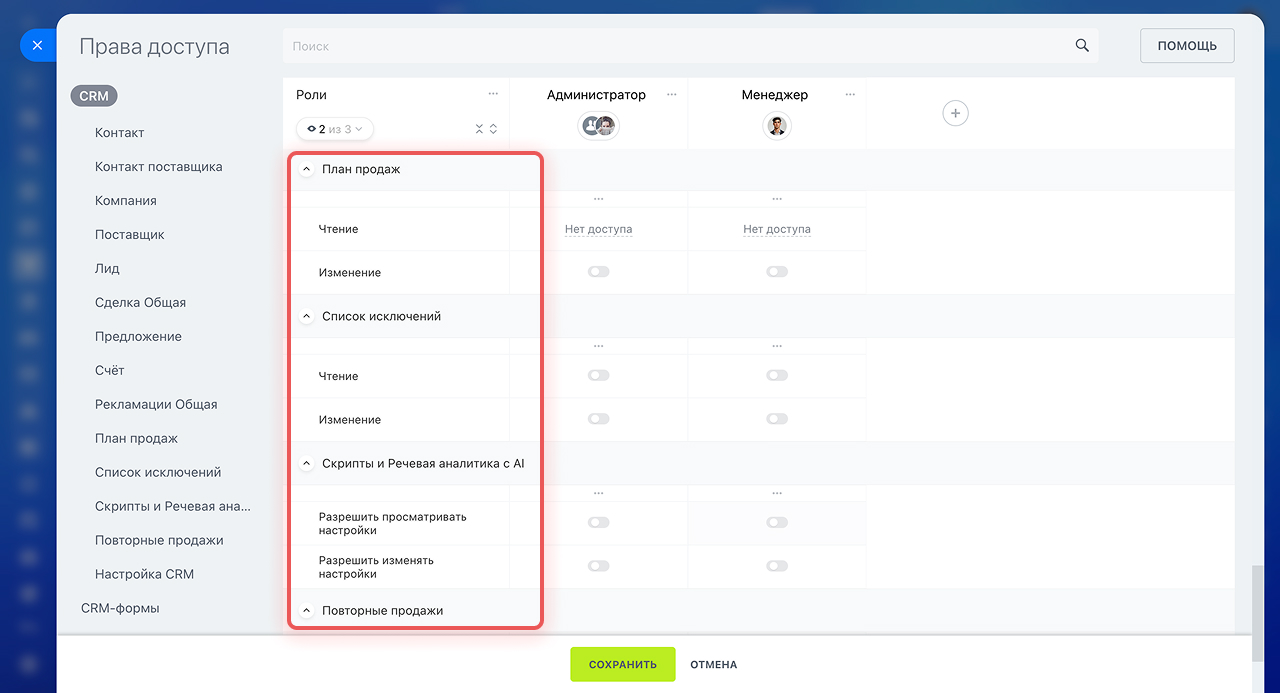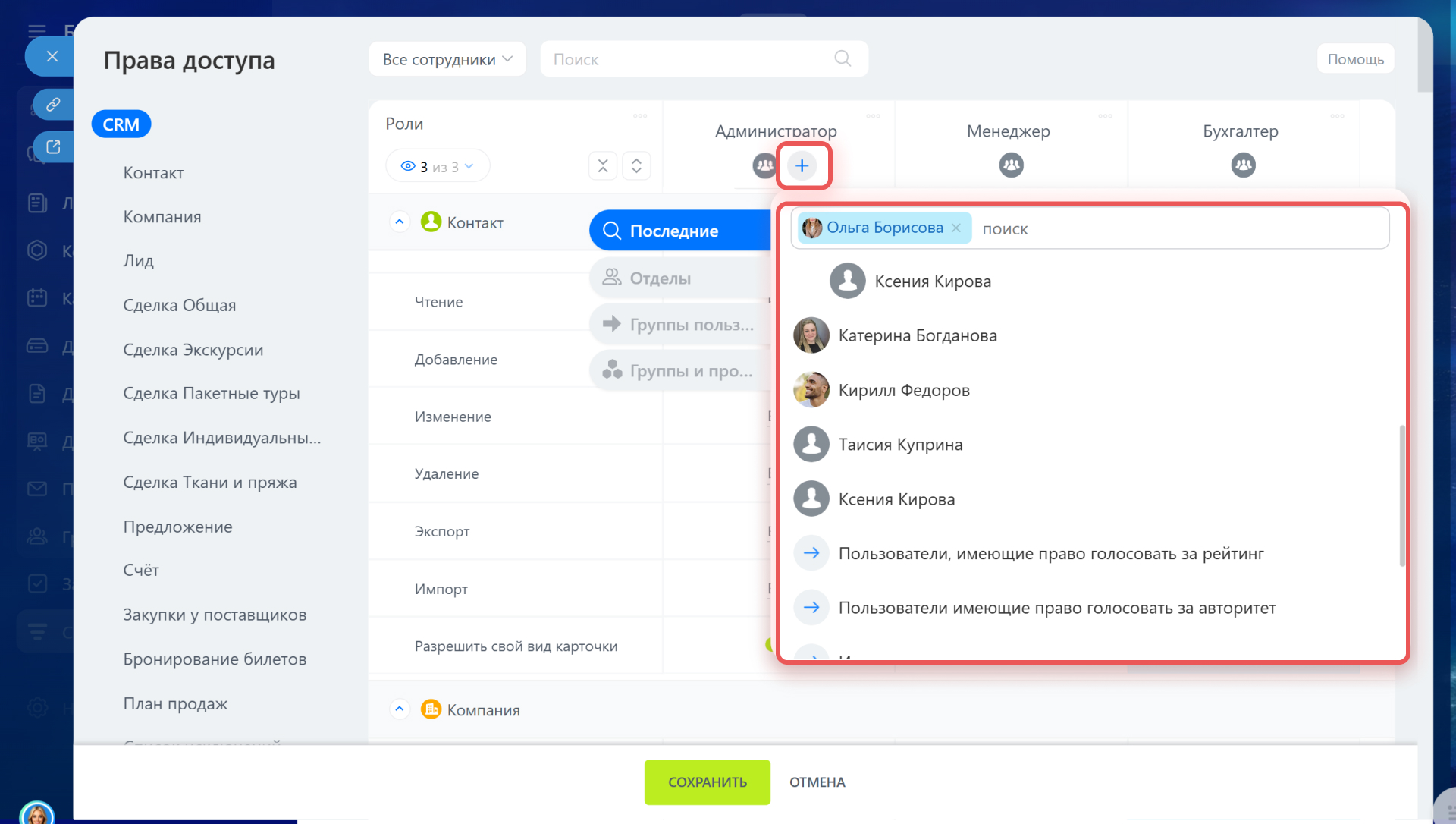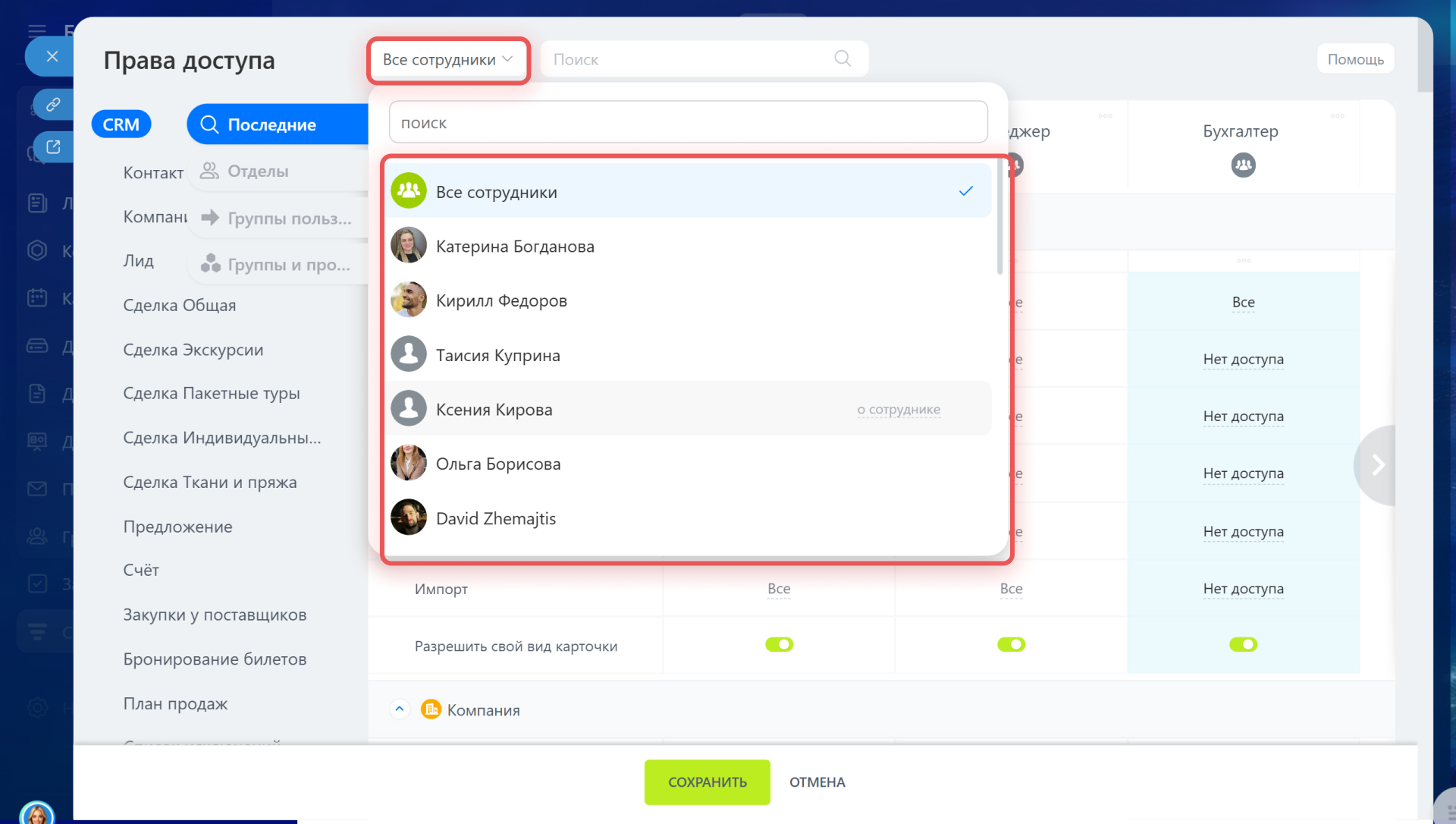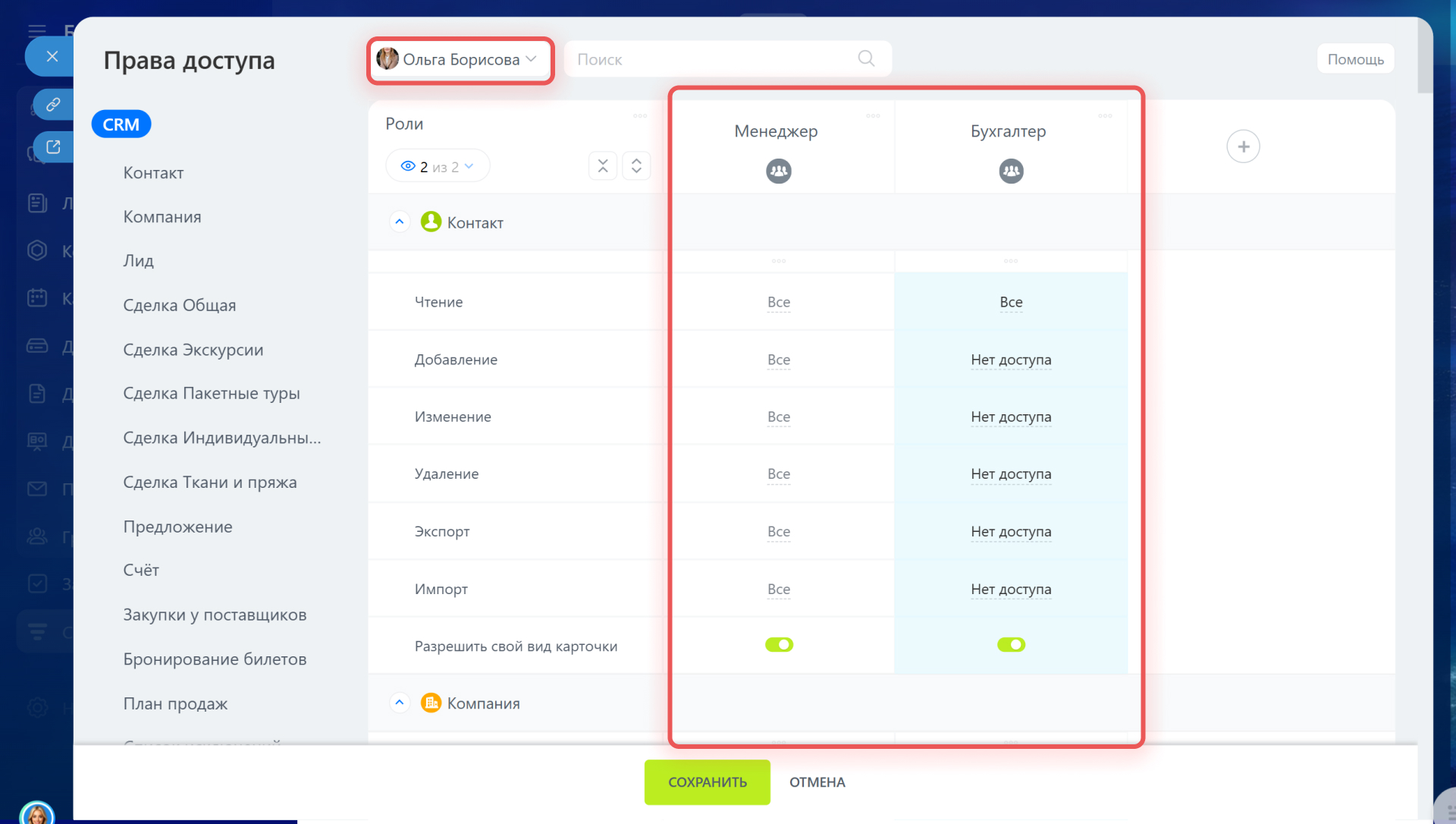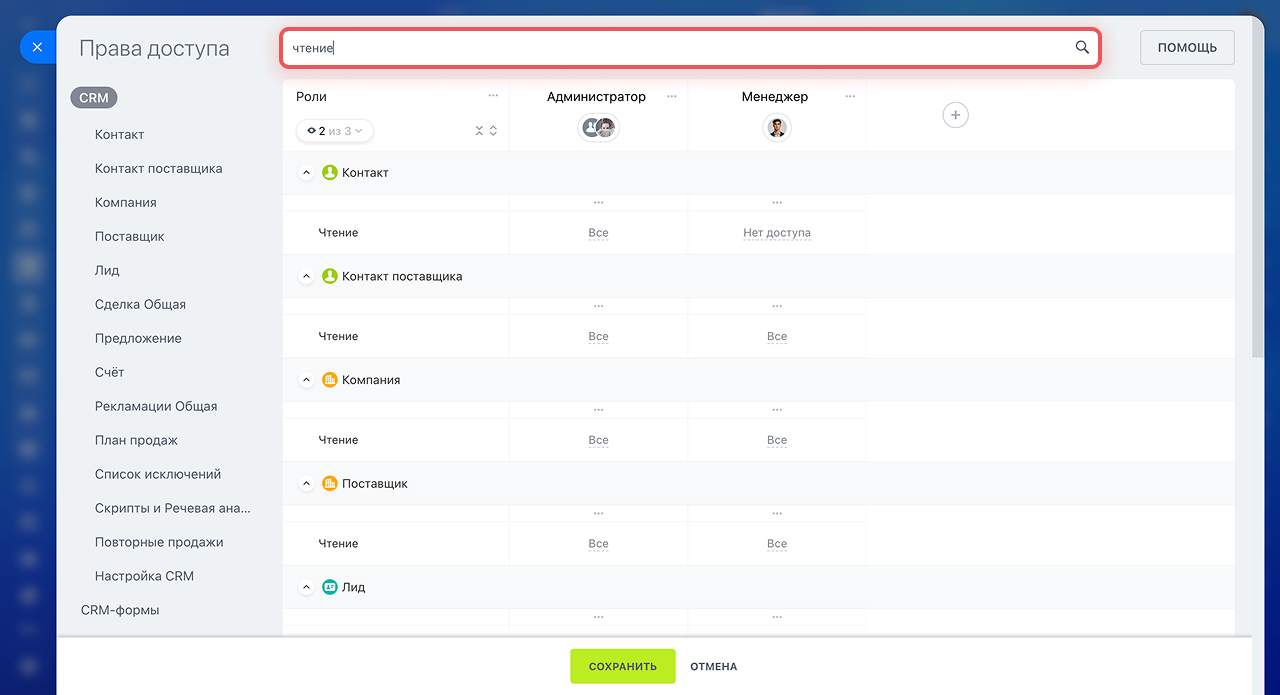Ролевая модель прав — это инструмент для настройки прав доступа к разделу CRM. Вы можете создавать роли с разными правами для отделов и сотрудников. Например, у руководителя отдела продаж будет полный доступ к элементам CRM, а менеджеры смогут работать только со своими сделками.
Тарифные планы
Это статья поможет узнать о настройках прав доступа в CRM.
Чтобы настроить права доступа:
- к CRM-формам, прочитайте статью Как настроить права доступа к CRM-формам.
- виджетам, посмотрите статью Как настроить права доступа к виджетам.
- цифровым рабочим местам, ознакомьтесь со статьей Как настроить права доступа к цифровым рабочим местам.
Настраивать права доступа могут администратор Битрикс24 и сотрудник с правом Разрешить изменять настройки в CRM.
Перейдите в раздел CRM > Еще > Настройки > Права доступа к CRM.
Выбираем стандартные роли
По умолчанию в CRM есть две роли:
- Администратор — полный доступ ко всем элементам, включая настройку прав доступа в CRM.
- Менеджер — есть доступ на просмотр, создание и изменение своих элементов CRM.
Настраиваем роли
Если стандартные роли не подходят, можно скопировать, отредактировать их или создать новые. Нажмите на Три точки (...) и выберите нужное действие.
Создать роль. Выберите Новая роль и укажите название.
Скопировать роль. Это удобно, если надо создать новую роль с небольшими изменениями.
- Нажмите Скопировать роль.
- Выберите роль, которую хотите скопировать.
- В новую роль скопируются все настройки прав.
Отобразить роль в списке. Вы можете оставить в списке только нужные роли, а остальные скрыть. Это удобно, когда надо сравнить или отредактировать несколько ролей.
Нажмите Отображение ролей и отметьте нужные роли.
Настроить конкретную роль. Нажмите на Три точки (...) справа от названия роли и выберите:
- Открыть доступ ко всем — для выбранной роли откроются полные права доступа ко всем разделам CRM.
- Закрыть доступ ко всем — закрыть права на все разделы CRM.
- Переименовать — изменить название роли.
- Скопировать — создать копию выбранной роли.
- Удалить — удалить роль со всеми настройками.
Уроки, обучение, полезные истории, кейсы и эксклюзивные эфиры — все в Telegram-канале для пользователей «Битрикс24 печатает»
Настраиваем права
Для каждой роли можно настроить права доступа на действия с конкретными элементами CRM.
Элементы. Вы можете настроить права на:
- на контакты,
- поставщиков и их контакты,
- компании,
- лиды,
- сделки в разных воронках,
- предложения,
- счета,
- план продаж,
- список исключений,
- скрипты и речевую аналитику с AI,
- повторные продажи,
- настройки CRM.
Действия с элементами CRM.
- Чтение — просмотр элементов CRM.
- Добавление — создание элементов CRM. Сотрудник не увидит элемент после создания, если у него нет права на чтение.
- Изменение — редактирование элементов CRM.
- Удаление — удалить элемент из CRM.
- Экспорт — выгрузка элементов CRM из Битрикс24.
Как экспортировать данные из CRM - Импорт — загрузка элементов CRM в Битрикс24.
Импорт элементов CRM без реквизитов - Разрешить свой вид карточки — возможность настраивать карточку CRM. Если у сотрудника нет этого права, доступен только вид карточки, который настроил администратор.
Выбрать вид карточки CRM - Роботы — возможность настраивать, изменять или просматривать роботов. Роботы доступны в лидах, сделках, счетах, предложениях и смарт-процессах.
Роботы в CRM - Просмотр суммы на стадиях канбана — скрывает или показывает итоговую сумму на стадиях в канбане. Например, просмотр суммы сделок на стадии В работе.
- Перемещение на стадию — укажите, на какие стадии сотрудник может перемещать элемент CRM — на любые или только определенные.
Действия в блоке План продаж.
- Чтение — просмотр плана продаж.
- Изменение — редактирование настроек плана продаж.
План продаж
Действия в блоке Список исключений.
- Чтение — просмотр списка исключений.
- Изменение — добавление и удаление телефонов и e-mail в списке исключений.
Список исключений
Действия в блоке Скрипты и Речевая аналитика с AI.
- Разрешить читать настройки — просмотр списка скриптов продаж и их настроек, без возможности редактирования.
- Разрешить изменять настройки — возможность редактировать и удалять скрипты продаж.
Скрипты продаж и речевая аналитика с AI в CRM
Действия в блоке Повторные продажи.
- Разрешить читать настройки — просмотр статистики продаж.
- Разрешить изменять настройки — возможность редактировать сценарии повторных продаж.
Повторные продажи с AI
Действия в блоке Настройка CRM. Право Разрешить изменять настройки дает полные права на изменение настроек и прав доступа в CRM.
Уровни прав доступа. Для каждого действия с элементом CRM можно выбрать уровень прав:
- Доступ — позволяет выдать полные права или закрыть доступ к выбранному действию. Например, права на изменение всех сделок.
- Свои — доступ к элементам, в которых сотрудник ответственный.
- Своего отдела — доступ к элементам сотрудников своего отдела.
- Подотделов отдела — доступ к элементам сотрудников всех подотделов своего отдела.
- Все открытые — доступ к элементам с включенной опцией Доступен для всех.
Системные поля в CRM - Всех сотрудников — доступ ко всем элементам определенного типа. Например, ко всем контактам.
Добавляем сотрудников к ролям
Нажмите на Плюс (+) под названием роли. Выберите, кому назначить эту роль:
- Последние — отображаются сотрудники, отделы и группы, которых вы искали в любых разделах Битрикс24. Можно найти любого сотрудника из структуры компании, для этого введите его имя в строке поиска.
- Отделы — выберите отдел из структуры компании.
- Группы — выберите группу или проект. Можно добавить всех участников группы, владельца или модератора.
- Группы пользователей — предустановленные группы пользователей, которые нельзя изменять. Например, Администраторы, Все сотрудники, Интеграторы и так далее.
Используем поиск
Чтобы быстро настроить права на конкретный элемент или найти нужное действие, используйте строку поиска.
- Элементы CRM. Введите название элемента, например — лид или компания. Отобразятся все права доступа, которые можно для них настроить.
- Стадии элементов CRM. Чтобы настроить права на конкретную стадию, введите ее название. Например, можно найти все элементы, у которых есть стадия В работе.
- Действия с элементами CRM. Например, можно вывести только право на Чтение у всех элементов CRM.
Коротко
- Ролевая модель прав в CRM — это инструмент для настройки прав доступа к разделу CRM. Вы можете создать роли с разными правами для отделов и сотрудников.
- Можно настроить отдельные права доступа к CRM, CRM-формам, виджетам и цифровым рабочим местам.
- По умолчанию в настройках прав CRM есть две роли: администратор и менеджер.
- Если стандартные роли не подходят, можно скопировать, отредактировать их или создать новые.
- Для каждой роли можно настроить права доступа на действия с конкретными элементами CRM. Например, разрешить просматривать все элементы CRM, но изменять только свои.
- Если у пользователя несколько ролей с разным уровнем прав, при пересечении у него будут те права, которые дают больше возможностей. Например, если в одной роли у сотрудника нет доступа на просмотр лидов, а в другой есть, сотрудник сможет их посмотреть.
Рекомендуем прочитать:
(1).png)